Excel(エクセル)技 : カレンダーの土日に色を付ける
条件付き書式でカレンダーの土日に色を付ける方法を掲載しています。
元のExcelカレンダー
Excelのカレンダーシートです。この日付の土日に色を付けて表示します。 条件付き書式で設定するので、日付が変わっても反映されます。
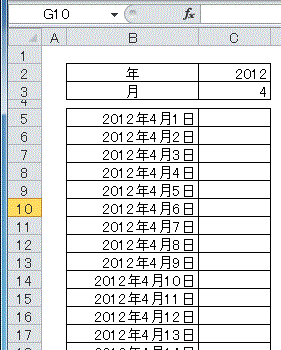
条件付き書式の設定
1.日付の範囲全体を選択します。2.リボンの「ホーム」-「条件付き書式」-「新しいルール」をクリックします。
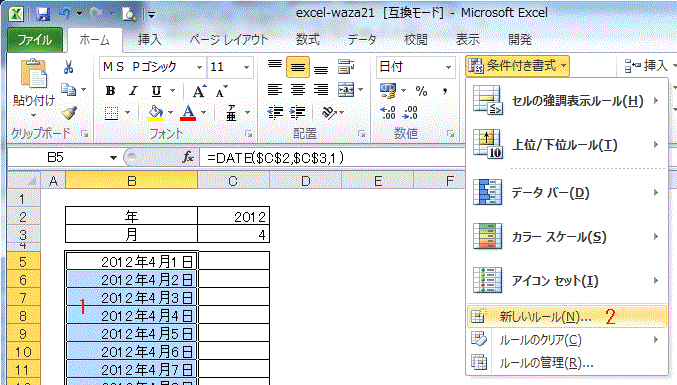
新しい書式ルール
新しい書式ルールを設定します。1.「ルールの種類を選択してください」の、「数式を使用して、書式設定するセルを決定」を選択します。
2.「次の数式を満たす場合に値を書式設定」に、=WEEKDAY($B5)=1 と入力します。
これは、WEEKDAY関数を使い、戻り値が1の場合に書式を適合させるという意味です。
戻り値が1の場合は、日曜日です。
3.書式ボタンをクリックし、書式を設定します。
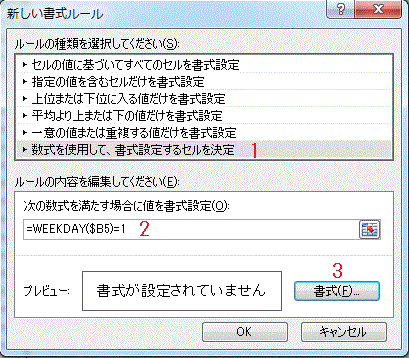
開いた、セルの書式設定ダイアログです。
色を選択し、ここでは赤色にします。
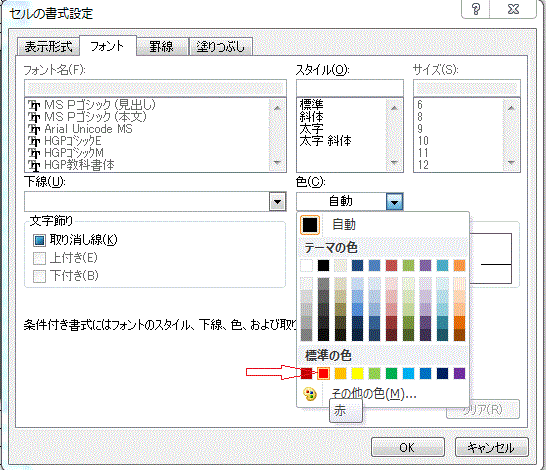
日曜日に赤色を設定したExcelカレンダー
日曜日が赤色で表示されました。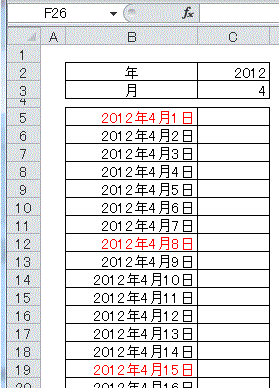
同様に、「条件付き書式」-「新しいルール」で土曜日を青色に表示させます。
数式は、=WEEKDAY($B5)=7 になります。
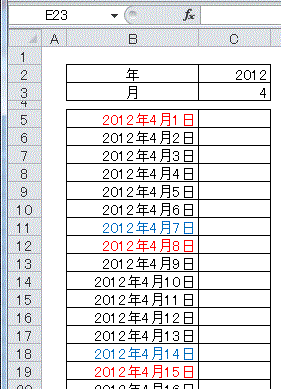
Copyright (C) excel.usefulhp.com All rights reserved.